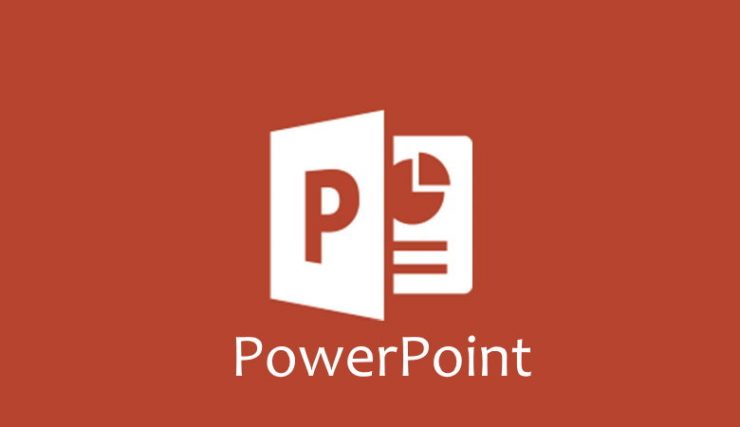PowerPoint ist eine Software mit der sich interaktive Präsentationen unter Windows und Mac OS erstellen lassen. In vielen Betrieben und Schulen gehört PowerPoint heute zum Standard. Verwendet wird PowerPoint häufig bei Vorträgen, Pressekonferenzen, Meetings oder Mitarbeiterschulungen aber auch im Unterricht. Zudem sind immer häufiger PowerPoint-Präsentationen im Internet zu finden. Damit kann man Sachverhalte einfach und schnell erklären.

Bevor man mit der Präsentation beginnt sollte man sich folgende Fragen stellen:
- Was ist mein genaues Ziel?
- Welche Argumente oder Informationen möchte ich vermitteln?
- Wer sitzt im Publikum und was möchte ich eigentlich erreichen?
- Wie viel Zeit steht mir für die Präsentation zur Verfügung?
Damit die Präsentation aber auch ein Erfolg wird sollte man folgende Dinge beachten:
1. Einheitliches Foliendesign
Das Layout einer Präsentation ist für eine geschäftliche Präsentation sehr wichtig. Bevor man mit dem Inhalt einer Präsentation beginnt sollte man sich Gedanken um das Layout machen und sich folgende Fragen stellen:
- Welche Farben sollen verwendet werden?
- Wo soll das Firmenlogo platziert werden?
- Welche Schriftart und welche Schriftfarbe soll verwendet werden?
- Welche Aufzählungszeichen möchte ich nutzen?
Zudem sollte man bei jeder Präsentation folgende Regeln beachten:
- Arbeiten sie mit Überschriften und gliedern sie ihre Texte vernünftig.
- Verwenden sie keine ganzen Sätze, sondern formulieren sie ihre Gedanken Stichpunktartig.
- Nutzen sie Bilder und Grafiken um Sachverhalte zu erklären.
- Machen sie ihre Präsentation nicht zu bunt und verwenden sie Farben und Schriftarten des Corporate Designs.
- Verwenden sie nicht zu viele unterschiedliche Schriftgrößen und Schriftarten.
- Wählen sie keine zu kleinen Schriftgrößen, mindestens Schriftgröße 16.
- Folien sollten nicht überladen werden, weniger ist manchmal mehr.
- Nutzen sie das Querformat für ihre Präsentation.
2. Titelfolie
Die Titelfolie ist sowas wie der Vorspann einer Präsentation. Sie kann schon entscheiden ob die Zuhörer gespannt auf die Präsentation sind oder eher gelangweilt. Ein guter Einstieg ist also immens wichtig um die Aufmerksamkeit des Publikums zu erlangen. Wählen sie deshalb einen aussagekräftigen und interessanten Titel.
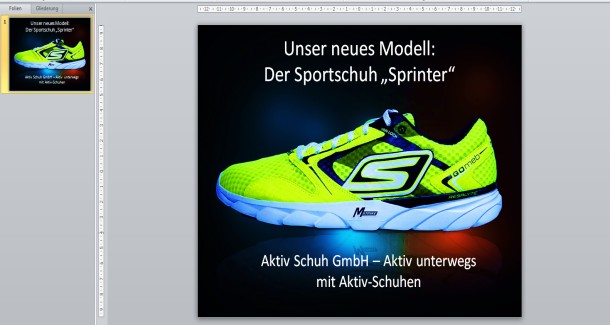
3. Bilder sagen mehr als 1.000 Worte
Lange Texte sind eher langweilig und überfordern oft den Zuhörer. Nutzen sie deshalb lieber Bilder, Autoformen oder SmartArt um etwas zu erklären oder zu beschreiben. Autoformen und SmartArt eignen sich zum Beispiele sehr gut um Hierarchien wie die Struktur einer Firma oder Prozesse übersichtlich darzustellen.
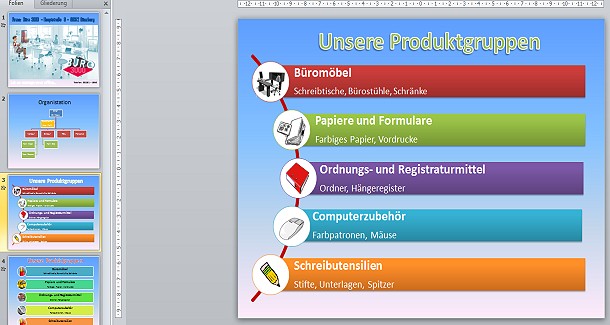
4. Aufzählungen und Nummerierungen verwenden
Sie sollten in PowerPoint keine langen Sätze oder ganze Romane schreiben. Verwenden sie lieber Stichpunkte die formatiert als Aufzählung oder Nummerierung ihre Wertigkeit unterstützen. So können Unterpunkte eingerückt oder mit einem anderen Aufzählungszeichen versehen werden. Dadurch ist für den Betrachter sofort zu erkennen welcher Punkt wichtig und welcher untergeordnet ist.
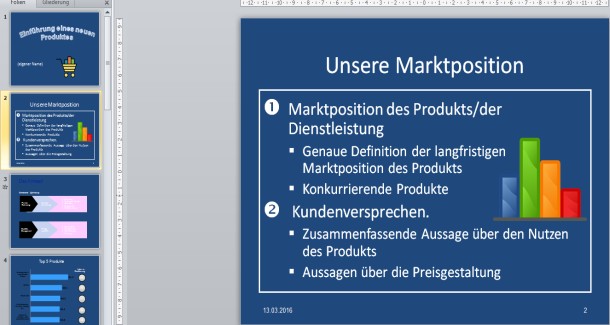
5. Diagramme statt Zahlen verwenden
Große Zahlenreihen sind meistens sehr unübersichtlich. Deshalb benutzte immer wenn es geht Diagramme um Zahlen übersichtlich darzustellen. Die visuelle Darstellung von Zahlen können vom Besucher leichter erfasst und interpretiert werden als Zahlenkolonnen.
6. Verwenden sie Tabellen für die bessere Übersicht
Um Daten oder Fakten übersichtlich gegenüberzustellen sollte man Tabellen einsetzen. So kann der Zuhörer sehr schnell die Daten erfassen um sie leichter miteinander vergleichen zu können.

7. Übergangseffekte für Folien wählen
Um ihre Präsentation etwas aufzuwerten sollten sie Übergangseffekte einsetzen. D.h. beim Wechsel zur nächsten Folie wird der Übergang durch einen Effekt wie Wischen, Teilen oder Drehen animiert. Dieser optische Reiz erhöht die Aufmerksamkeit ihrer Zuhörer. Dabei kann jede Folien einen eigenen Übergangseffekt besitzen. Zudem kann man die Dauer einstellen, einen Sound hinzufügen oder einstellen ob der Folienwechsel per Mausklick oder automatisch passieren soll.
8. Animationen einsetzen
Eine weitere Möglichkeit die Aufmerksamkeit zu erhöhen ist der Einsatz von Animationen. Die Animationseffekte bringen Bewegung in ihre Präsentation und erhöhen das Interesse an ihrem Vortrag. So stehen in Microsoft PowerPoint diese vier Animationsarten zu Verfügung:
- Eingangseffekte: Objekte können zum Beispiel langsam eingeblendet werden oder aus einer Ecke in die Folie „einfliegen“.
- Ausgangseffekte: Objekte können aus der Folie hinausfliegen, ausgeblendet werden oder sich spiralenförmig aus der Folie entfernen.
- Betonungseffekte: Hier können Objekte zum Beispiel schrumpfen oder wachsen, die Farbe ändern oder um ihre eigene Achse rotieren.
- Animationspfade: Diese Effekte werden benutzt um ein Objekt von A nach B zu bewegen.
9. Notizen hinzufügen
Um bestens für ihre Präsentation vorbereitet zu sein sollte man sich für jede Folie entsprechende Notizen machen. Diese können dann entweder ausgedruckt werden oder man zeigt über den Beamer die Präsentation und gleichzeitig auf dem eigenen Bildschirm die entsprechenden Notizen. Man sollte natürlich vermeiden ständig auf die Notizen zu blicken weil man dann den Kontakt zu den Zuhörern verliert. Deshalb ist es eher sinnvoll sich nur die wichtigsten Fakten oder Fragen im Notizfeld zu notieren:
- Details wie Jahreszahlen, Namen oder Zitate
- Notizen die sie nicht vergessen sollten
- Fakten um auf gestellte Fragen antworten zu können